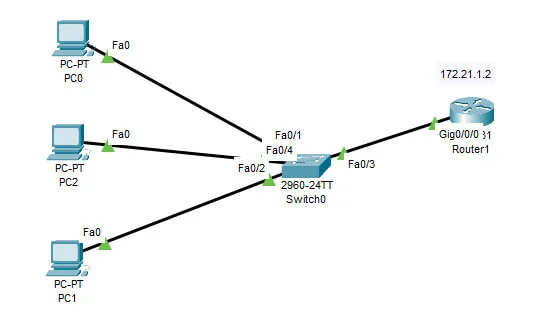
Cisco Router üzerinde DHCP yapılandırması yapmak, ağınızda bulunan cihazlara otomatik olarak DNS, ağ geçidi ve IP adresi atamak için kullanılan bir sistemdir. Genellikle Windows Server veya Linux Sunucu üzerinde yapılandırılan DHCP servisleriyle IP adresi dağıtımları gerçekleştirilir. Ancak, yapınıza göre Cisco Router cihazınızı DHCP özelliğini aktif hale getirerek, IP adresi dağıtımını buradan da gerçekleştirebilirsiniz. Özellikle özel bir durum yoksa, DHCP servisini Windows veya Linux gibi kurulu fiziksel bir sunucu üzerinden dağıtmanızı tavsiye ederim. Bu sayede daha esnek bir yapı elde edebilir ve DHCP ayarlarınızı daha kolay yönetebilirsiniz.
Bir örnek senaryo üzerinden ilerleyelim. Aşağıda görseli bulunan bir yapıda, 3 adet bilgisayar kullanıcısı bulunmaktadır ve bu bilgisayarlar Cisco Switch üzerine bağlanmış durumdadır. Amacım, Cisco Router’ı kullanarak Switch üzerinde DHCP özelliğini yapılandırmak ve kullanıcılara otomatik olarak IP adresi dağıtmasını sağlamaktır.
Cisco Router’un IP adresi 172.21.1.2’dir. İlk olarak, Router’ı yapılandırarak IP adresini atamamız gerekmektedir. Router> enable Router# conf terminal Yapılandırma komutlarını, satır satır girin. CNTL/Z ile bitirin. Router(config)# hostname R1 (Switch’e bir isim veriyorum) R1(config)# interface gigabitEthernet 0/0/0 (Bu Cisco komutuyla bağlantı noktasına giriyorum. 0/0/0 portuna bağladığım için bu değeri yazdım) R1(config-if)# ip address 172.21.1.2 255.255.255.0 (Cisco Router için belirlediğim IP adresini ve alt ağ maskesini yazıyorum) R1(config-if)# no sh (portu etkinleştiriyorum) Cisco Router’ın IP yapılandırması tamamlanmıştır. Şimdi belirlediğim DHCP havuzu üzerinden IP adresi dağıtma yapılandırmasına geçelim. Bunun için;
Eğer bir IP blok aralığını DHCP havuzundan çıkarmak istiyorsanız aşağıdaki komutları kullanabilirsiniz. Örneğin bu IP aralığını kendiniz el ile kullanmak istiyorsunuz ve sahada başka istemciye otomatik olarak dağıtılmasını istemiyorsanız bu komutları uygulayabilirsiniz. Bu işlem isteğe bağlıdır. Adım 1: R1 cihazına erişim sağlayın ve yapılandırma moduna geçin. R1>enable R1#configure terminal Adım 2: İlgili IP aralığını DHCP havuzundan hariç tutmak için aşağıdaki komutu kullanın. Örnekte verilen IP aralığı 172.21.1.2 ve 172.21.1.10’dur. R1(config)#ip dhcp excluded-address 172.21.1.2 172.21.1.10 Adım 3: Yapılandırmayı bitirin ve kaydedin. R1(config)#end R1#write Şimdi DHCP havuzunu yapılandırmaya geçelim. Adım 4: R1 cihazına erişim sağlayın ve yapılandırma moduna geçin. R1>enable R1#configure terminal Adım 5: DHCP servisi için bir isim belirleyin. R1(config)#ip dhcp pool IPHAVUZ Adım 6: IP adres bloğunu ve alt ağı girin. R1(dhcp-config)#network 172.21.1.0 255.255.255.0 Adım 7: Default gateway olarak hangi IP adresini kullanmak istiyorsanız onu belirtin. R1(dhcp-config)#default-router 172.21.1.2 Adım 8: DNS sunucu adresini belirtin. Örnekte Google DNS kullanılıyor. R1(dhcp-config)#dns-server 8.8.8.8 Adım 9: IP adresi kira süresini belirleyin. İstediğiniz süreyi girebilirsiniz. R1(dhcp-config)#lease 14 Adım 10: Yapılandırmayı bitirin ve kaydedin. R1(dhcp-config)#end R1#write Router DHCP yapılandırması bu kadar. Artık istemcilere otomatik IP adresleri dağıtılacaktır. Kontrol için R1 cihazında aşağıdaki komutları kullanabilirsiniz: R1>sh ip dhcp binding (istemcilerin aldığı IP adreslerini listeler) R1>sh ip dhcp conflict (IP çakışması olup olmadığını kontrol eder)

2014 yılından beri yüzlerce dijital projeye katkı sağlamış olan Codlio ekibi olarak, yaptığımız birçok çalışmada hep insan odaklı hareket ederiz. Kalbimizle hisseder, düşünür ve ellerimizle hayata geçiririz.
İletişime Geç!
YouTube kanalınıza özel URL nasıl oluşturulur? Daha profesyonel ve hatırlanabilir bir görünüm için adım adım rehber. ...

Sosyal medya taraması nasıl yapılır? Marka görünürlüğünüzü artırmak ve rakip analizi için etkili adımlar. Detaylı rehbe...

A/B testi nedir ve nasıl yapılır? İki farklı versiyon arasında karşılaştırmalı testlerle daha etkili sonuçlar elde edin...

Facebook dinamik ürün reklamlarıyla ilgili bilmeniz gerekenler. Ürün kampanyalarınızı optimize etmek için etkili ipuçla...
